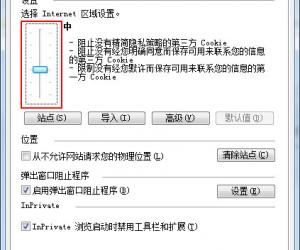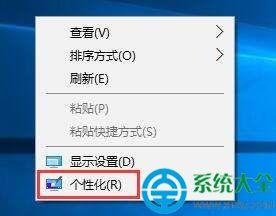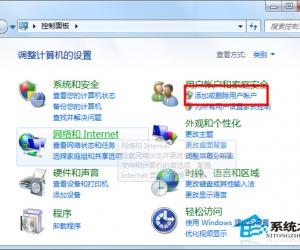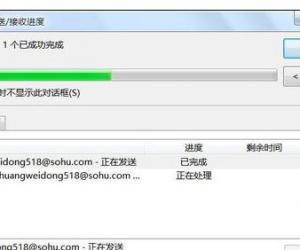win8系统怎么设置屏幕待机时间 win8电脑怎么调节屏幕待机时间
发布时间:2017-04-17 11:15:17作者:知识屋
win8系统怎么设置屏幕待机时间 win8电脑怎么调节屏幕待机时间。我们在使用电脑的时候,总是会遇到很多的电脑难题。当我们在遇到了需要在win8系统中设置待机时间的时候,我们应该怎么办呢?一起来看看吧。
1、在桌面上双击打开“这台电脑”;
2、在打开的“我的电脑”中顶部“选项”内选择“打开控制面板”;
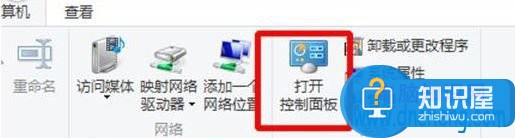
3、3、将“查看方式”修改为“大图标”,然后点击“电源选项”
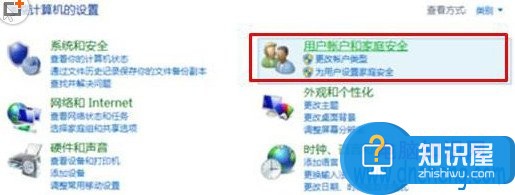
4、在“电源选项”界面左侧点击“更改计算机睡眠时间”
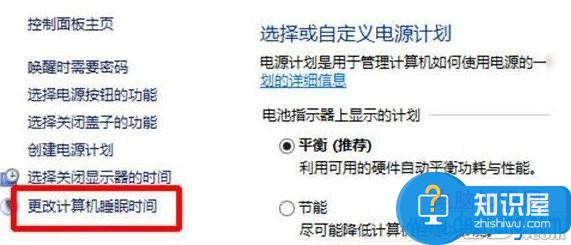
5、在“是计算机进入睡眠状态”后面的2个下拉菜单中都选择需要设置的时间即可,如果不想进入休眠状态,只需设为“从不”即可

对于我们在遇到了需要进行这样的设置的时候,我们就可以利用到上面给你们介绍的解决方法进行处理,希望能够对你们有所帮助。
(免责声明:文章内容如涉及作品内容、版权和其它问题,请及时与我们联系,我们将在第一时间删除内容,文章内容仅供参考)
知识阅读
软件推荐
更多 >-
1
 一寸照片的尺寸是多少像素?一寸照片规格排版教程
一寸照片的尺寸是多少像素?一寸照片规格排版教程2016-05-30
-
2
新浪秒拍视频怎么下载?秒拍视频下载的方法教程
-
3
监控怎么安装?网络监控摄像头安装图文教程
-
4
电脑待机时间怎么设置 电脑没多久就进入待机状态
-
5
农行网银K宝密码忘了怎么办?农行网银K宝密码忘了的解决方法
-
6
手机淘宝怎么修改评价 手机淘宝修改评价方法
-
7
支付宝钱包、微信和手机QQ红包怎么用?为手机充话费、淘宝购物、买电影票
-
8
不认识的字怎么查,教你怎样查不认识的字
-
9
如何用QQ音乐下载歌到内存卡里面
-
10
2015年度哪款浏览器好用? 2015年上半年浏览器评测排行榜!